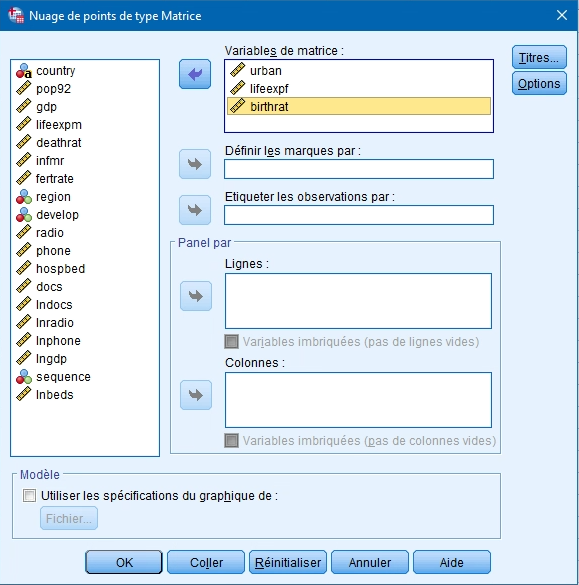1. La procédure Dispersion/Points est disponible dans le menu Graphiques. Vous devez d’abord sélectionner Boites de dialogue anicenne version.

2. Dans la première boite de dialogue, vous pouvez choisir plusieurs types graphiques.
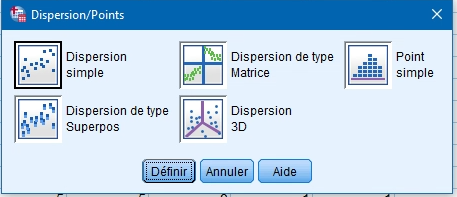
- Dispersion simple : nuage simple
- Dispersion de type Matrice : matrice de graphiques de nuages de points
- Point simple : histogramme réalisé à partir des points superposés
- Dispersion de type Superposé : nuage de points superposés
- Dispersion 3D : nuage de points en 3-D
Les trois derniers graphiques sont moins pertinents et rarement utilisés. En fait, l’histogramme est plus pertinent que le graphique Point simple, il lui est donc préféré. La lecture et l’interprétation des graphiques de nuages de points superposés et en 3D sont complexes. Les chercheurs réalisent donc habituellement deux nuages simples ou des matrices qui leur fournissent les mêmes informations.
3. La matrice sera expliquée plus bas. Pour l’instant, vous choisissez Dispersion simple, puisque vous voulez examiner la relation entre deux variables continues.
4. Cliquez sur DÉFINIR.
5. Dans la deuxième boite de dialogue, vous insérez la variable indépendante dans la boite Axe des X et la variable dépendante, dans la boite Axe des Y.

6. Vous pouvez marquer les points du graphique selon leur appartenance à tel ou tel sous-groupe. Pour ce faire, vous entrez la variable de groupe (catégorielle) dans la boite Définir les marques par.
7. Pour réaliser plutôt un graphique par sous-groupe, vous pouvez introduire cette variable dans la boite Lignes si vous voulez que les graphiques soient placés en rangée et dans la boite Colonnes si vous voulez qu’ils soient placés en colonne.
8. Vous pouvez encore une fois réaliser votre graphique à partir des spécifications que vous aviez utilisées pour un autre graphique (cochez Utiliser les spécification du diagramme de).
9. Vous pouvez également ajouter un titre et un sous-titre à votre graphique avec le bouton TITRES… .
10. Vous cliquez ensuite sur POURSUIVRE.
Bouton OPTONS d’étiquetage des points
Il est possible d’identifier les points sur le graphique. Ceci peut être important dans le cas de points « anormaux ». Il serait alors plus facile avec l’étiquette d’explorer rapidement l’observation inhabituelle. On peut aussi facilement identifier des cas qui sont regroupés en grappe sur le graphique.
Pour ce faire, vous entrez la variable qui apparaîtra sur les étiquettes dans la boite Étiqueter les observations par.
Vous cliquez ensuite sur le bouton OPTIONS et cochez Afficher le diagramme avec les étiquettes d’observations.
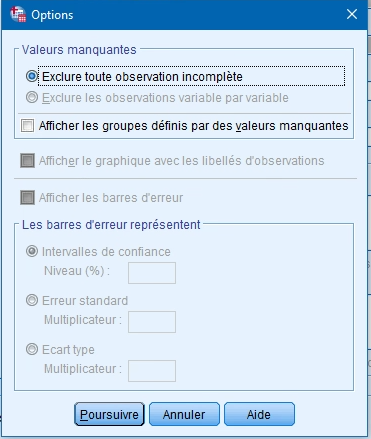
Vous pouvez en profiter pour décider si vous désirez exclure les données manquantes (Exclure toute observation incomplète – par défaut, c’est ce qui est sélectionné) et afficher les groupes dont les valeurs sont manquantes.
Quand c’est fait, vous cliquez sur le bouton POURSUIVRE.
Une fois le graphique sorti, vous remarquez que tous les points ont une étiquette, ce qui rend la lecture complexe. Pour corriger cela, il faut activer l’éditeur graphique en double-cliquant sur la zone graphique.
Vous devez ensuite faire un clique-droit sur le nom d’un pays et choisir dans le menu qui apparaît. Vous effacerez ainsi toutes les étiquettes.
Ensuite, cliquez sur l’icône à droite sur la barre de menu. En cliquant avec le curseur sur les points choisis, l’étiquette apparaîtra.
Une fois toutes les étiquettes pertinentes apparues, il suffit de fermer la fenêtre d’édition.
Les regroupements
Pour regrouper les points sur la carte, vous devez sélectionner, dans l’onglet Options, Regrouper l’élément par casiers. Par contre, si vous avez sélectionné l’option Afficher le diagramme avec les étiquettes d’observations en créant votre graphique, vous n’aurez pas accès à cette fonction.
Dans l’encadré Compteur, vous pouvez choisir si le nombre d’observations dans le groupement sera représenté par la taille de la marque ou par l’intensité de la couleur.
Vous pouvez également choisir la position des marques : au centre du groupement ou au centre de l’ensemble des points que le groupement contient (Barycentre).
L’encadré Présentation du casier vous permet de choisir comment les groupements seront définis. La zone du graphique peut être divisée en grilles ou en hexagones (Hex). Les points qui tombent dans chaque cellule sont regroupés.
Enfin, vous pouvez déterminer le nombre de cellules que vous désirez créer dans votre plan en sélectionnant Personnalisé. Vous spécifiez combien de dimensions vous voulez sur chaque axe pour former les groupements. Vous pouvez laisser à Automatique (par défaut), SPSS se chargera de décider le nombre de dimensions appropriées.
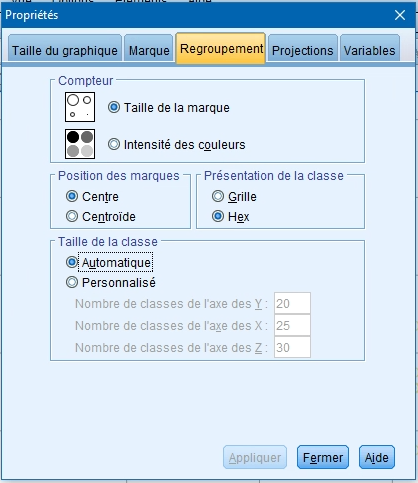
Matrice de graphiques nuage de points
Pour réaliser une matrice, vous sélectionnez Dispersion de type Matrice dans la première boite de dialogue.
Vous entrez ensuite dans l’ordre les variables dans la boite Variables de matrice.
Vous avez accès aux mêmes options que lorsque vous créez un nuage de points simple.
Vous cliquez ensuite sur OK.